有時候難免會遇到PowerPoint的檔案在不同電腦間開啟時,檔案格式會跑掉,所以我們有時候會在原電腦將檔案轉成PDF檔之後,才將檔案存去其他電腦使用,但有時候這個PDF檔是要用在報告或演講,必須將檔案內容投放在布幕上,這就有可能會遇到一個問題......如何讓畫面最大化!![]() 為了替感到困擾的朋友們解決問題,所以這次特意分享如何讓PDF檔的內容全螢幕顯示且畫面最大化,請看以下的分享:
為了替感到困擾的朋友們解決問題,所以這次特意分享如何讓PDF檔的內容全螢幕顯示且畫面最大化,請看以下的分享:
◎範例檔案:
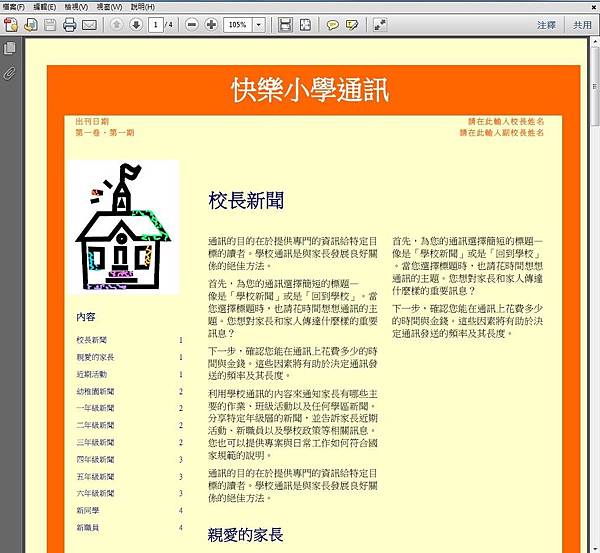
全螢幕顯示
1.點選工具列的「檢視」->「全螢幕模式」,或者同時按住鍵盤的「Ctrl」+「L」:
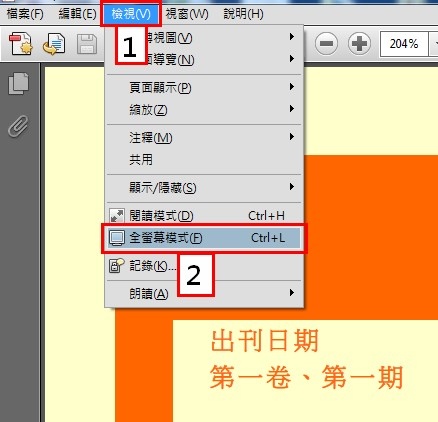
2.全螢幕顯示畫面如下:

3.調整畫面大小及離開全螢幕顯示畫面
- 放大畫面:按住鍵盤的「Ctrl」及「+」
- 縮小畫面:按住鍵盤的「Ctrl」及「-」
- 如要離開全螢幕畫面,請按一下鍵盤上的「Esc」鍵。
畫面最大化
1.如果希望某個PDF檔開啟「全螢幕模式」時,就能呈現滿版畫面的話,可以在工具列的「編輯」->「偏好設定」中進行設定:
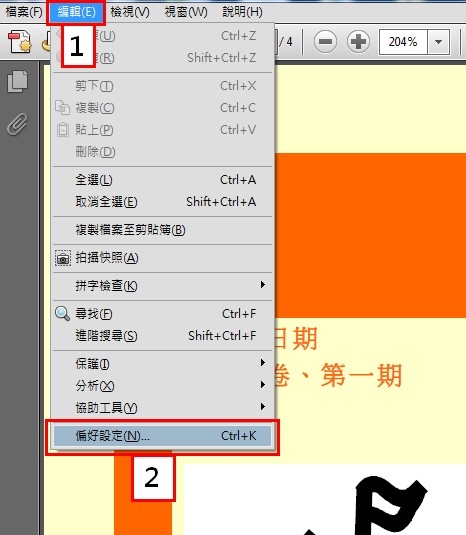
2.當進入「偏好設定」時,在「類別」中點選「全螢幕」,然後取消「每次使用一頁填充螢幕」的設定之後,按下「確定」:
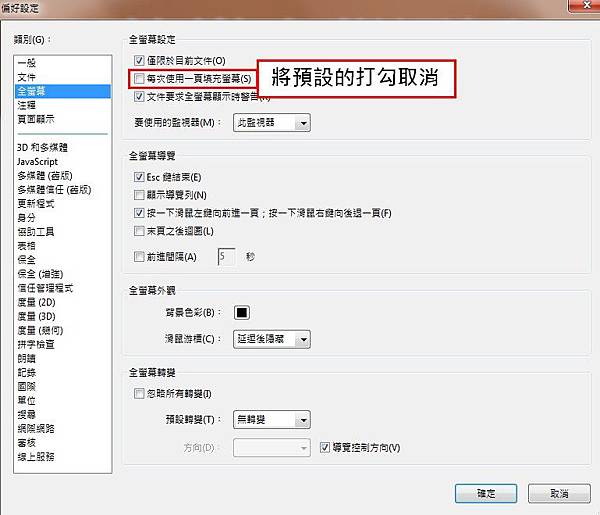
3.開啟全螢幕,點選工具列的「檢視」->「全螢幕模式」,或者同時按住鍵盤的「Ctrl」+「L」:
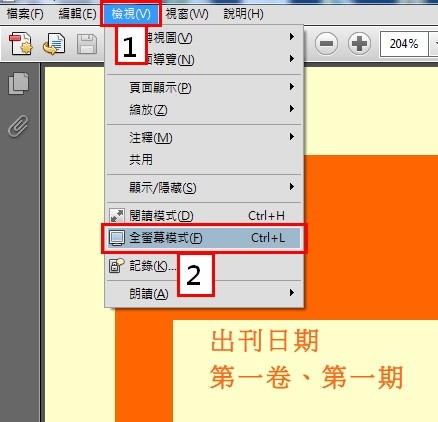
4.全螢幕顯示的就是滿版畫面,如下所示:

看完之後有沒有覺得一點都不困難![]() ,以上簡單介紹分享給大家囉~
,以上簡單介紹分享給大家囉~
文章標籤
全站熱搜





 留言列表
留言列表
